ie8如何初始化设置|ie8初始化设置方法
如果使用的是XP操作系统,其最高IE版本只能用到Internet Explorer8,即“IE8”,如果重装了系统,或是重装了IE8浏览器,就会出现要初始化IE8设置,如何设置,还得有一定的技巧,那样IE8运行才会流畅,下面就一起看看ie8如何初始化设置。
ie8初始化设置方法:
初始化Internet Explorer8设置的步骤:
1,在安装系统或重装过IE8以后,打开Internet Explorer8浏览器,就会弹出一个IE8初始化设置界面。提示“设置IE8后,能更好更快捷地浏览Internet网络”,无须理会,直接按“下一步”。

2、进入下一个界面后,其选项是“是否设置Internet Explorer为默认浏览器”,如果经常用IE,当然设置为默认。下一步。
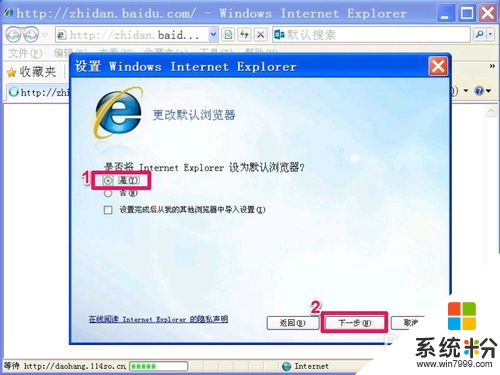
3、再进入下一个界面,这回的选择是“是否根据曾访问的网站查找建议的网站”,没有这个必要,选择“不,不打开建议网站”,按下一步。
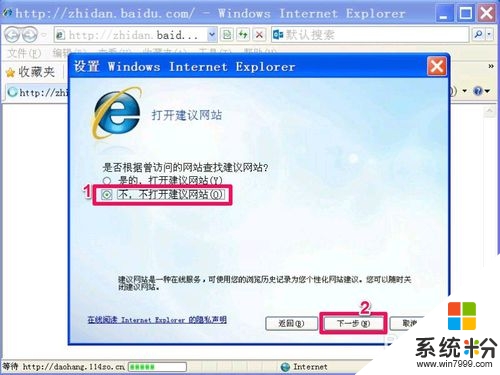
4、这回的选择的是,使用快速设置还是自定义设置,如果懒一点的人,当然选择“使用快速设置”,但这样的结果是,会加载一些自已不需要的设置。勤快点,自定义一下。下一步。
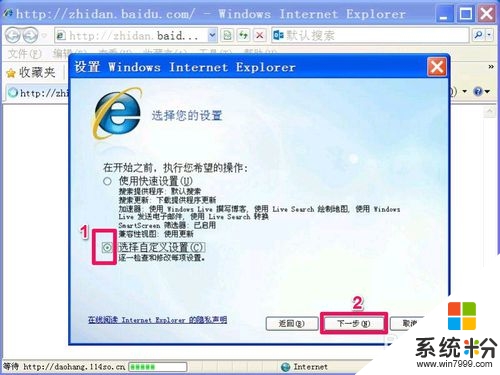
5、选择在Internet上使用的搜索程序,默认还是自定义,默认一般为微软自已的,但搜索不怎样,还是自定义吧。下一步。
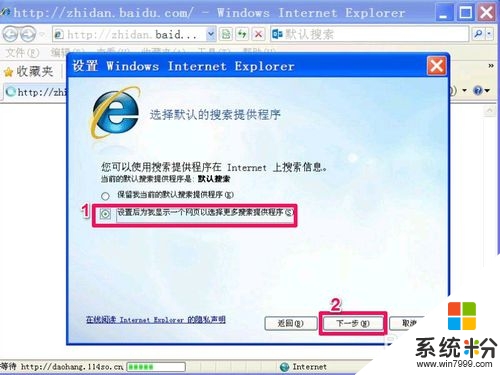
6、选择“是否要下载搜索程序的更新”,最好关闭,因为一更新,就会拖慢速度,也没必要天天更新,关掉,下一步。
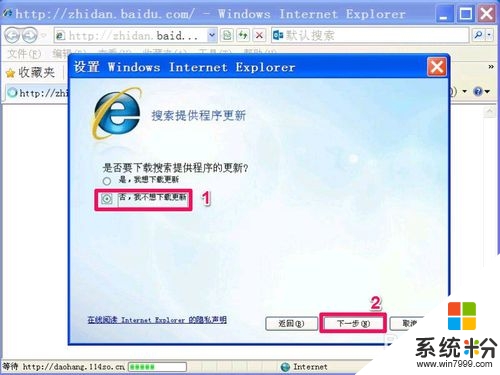
7、这个页面的选择是“将加速功能用于从网页中选择文件,以快速映射地址等等”,这个可以,选择“保留当前加速功能”。下一步。

8、使用SmartScreen筛选器设置,这个用处不大,因为电脑上都安装了杀毒安全软件,没必须多此一举,反而拖慢速度,不值得,所以选择关闭。下一步。
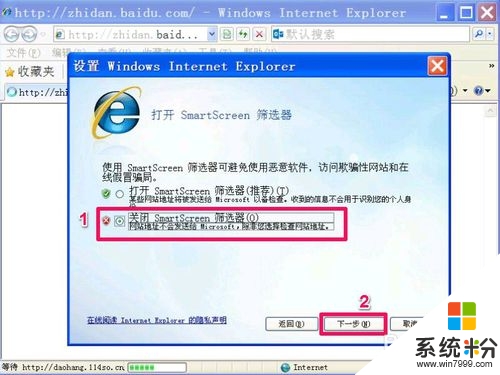
9、最后一个设置界面,是否使用兼容性视图更新,这些带更新的一般都没必要,选择“不更新”。到此,设置完成。
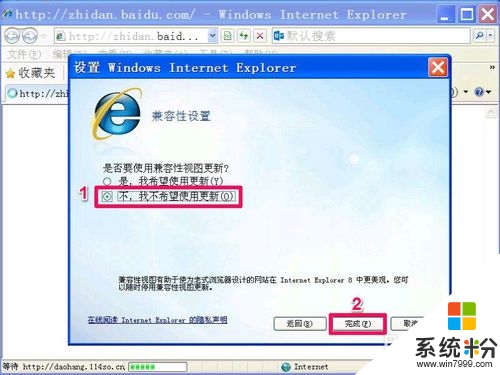
【ie8如何初始化设置】参考以上的教程就能马上解决了。最新的电脑系统下载后使用起来总会有一些疑问,如果有难以解决的问题的话,欢迎上系统粉官网查看。